Bạn có thể không biết chúng có thể phát ra âm thanh lớn như thế nào cho đến khi bạn nghe thấy tiếng máy tính ồn ào. Một số đủ lớn để làm phiền những người khác trong phòng với bạn. Năm ngoái, tôi đã trả lại một chiếc máy tính hoàn toàn mới được chế tạo sẵn vì quạt tạo ra tiếng ồn lớn đến mức chúng nghe như tiếng động cơ phản lực. Đôi khi, âm thanh chỉ là đặc trưng và là thứ bạn phải sống cùng.
Tuy nhiên, một số sự cố máy tính có thể khiến âm thanh của bạn kêu to hơn mức cần thiết. Nếu đúng như vậy, bạn có thể thực hiện các bước để làm dịu sự việc.
Lý do khiến máy tính bị ồn
Nhiều nguyên nhân có thể bắt nguồn từ việc máy tính của bạn đang tạo ra tiếng ồn như thế nào. Hiểu được chúng có thể giúp bạn xác định xem âm thanh của bạn có ở mức độ mà chúng nên đạt được hay không.
Quạt lớn: Đôi khi quạt trong máy tính rất lớn. Các loại quạt khác nhau của các nhà sản xuất khác nhau tạo ra mức độ ồn khác nhau. Mặc dù bạn luôn có thể tìm kiếm những chiếc quạt hoạt động nhẹ nhàng hơn và thay thế những chiếc quạt bạn có, nhưng đó có thể là một khoản đầu tư chỉ tạo ra tác động không đáng kể đến cảnh quan âm thanh tổng thể. Nhiệt độ tăng: Nhiệt độ của bạn có thể cao hơn bình thường, khiến quạt của bạn hoạt động nhanh hơn-có nghĩa là nhiều tiếng ồn hơn. Để giảm tiếng ồn và giữ an toàn cho máy tính của bạn, bạn cần giải quyết các vấn đề khiến máy tính chạy nóng hơn.
Hãy nhớ rằng đôi khi máy tính sẽ hoạt động ở nhiệt độ cao hơn, như khi bạn sử dụng một chương trình yêu cầu cao. Bạn không muốn làm chậm quạt vào những thời điểm đó trừ khi quạt được làm mát đủ mà chúng không hoạt động mạnh mẽ. Bộ phận lỏng lẻo: Một bộ phận chuyển động trong máy tính của bạn có thể bị cản trở theo một cách nào đó. Nếu bạn nghe thấy âm thanh lớn hoặc lặp lại đột ngột, bạn nên kiểm tra. Ổ cứng bị lỗi: Một số ổ cứng phát ra âm thanh khi chúng bắt đầu chết. Những cú nhấp chuột, tiếng rít hoặc âm thanh mài có thể báo hiệu điều đó.
Nếu tiếng ồn bạn đang nghe là mới hoặc đột ngột, hãy dừng việc bạn đang làm và điều tra trước khi tiếp tục. Bạn có nhiều khả năng tránh được thiệt hại nếu xử lý sự cố nhanh chóng.
Cách sửa máy tính bị ồn?
Trước tiên, hãy kiểm tra những điều quan trọng nhất, sau đó là cài đặt của bạn. Khi bạn hiểu mọi thứ đang hoạt động như thế nào, bạn có thể sẽ biết rõ hơn về nơi phát ra âm thanh.
Đánh giá tình hình
Đầu tiên, hãy xem lại những gì bạn đang làm khi âm thanh lần đầu tiên xuất hiện. Điều này sẽ tạo tiền đề cho cuộc điều tra của bạn về cách làm dịu mọi thứ.
Lưu ý những chương trình đang chạy và những gì bạn đang làm trong đó vào thời điểm đó. Xem video phát trực tuyến trên máy tính của tôi không làm tăng nhiệt độ từ thời điểm không hoạt động của chúng, vì vậy người hâm mộ của tôi vẫn ở mức thấp và yên tĩnh.
Chiến đấu với một con khủng long trong ARK: Survival Evolved với cài đặt cao khiến nhiệt độ máy tính của tôi tăng vọt và người hâm mộ phải ở trên cao để quản lý nó.
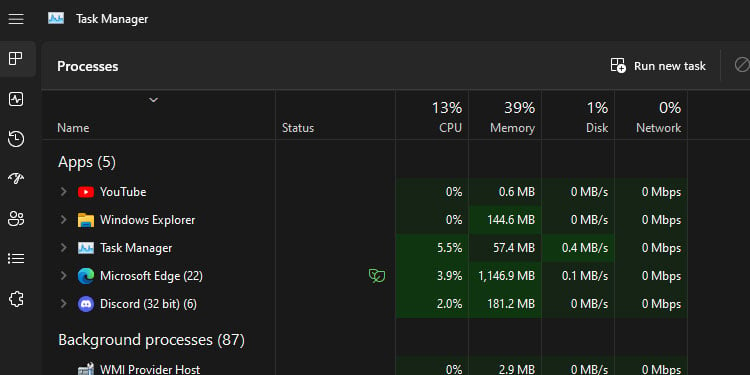 Xem qua cài đặt quạt của bạn. Nếu bạn chưa cài đặt màn hình quạt máy tính trên máy tính của mình, hãy dành thời gian để cài đặt một màn hình. Bạn muốn kiểm soát nhiều hơn tốc độ chạy của chúng, đặc biệt nếu chúng chạy nhanh hơn mức cần thiết khi không hoạt động.
Xem qua cài đặt quạt của bạn. Nếu bạn chưa cài đặt màn hình quạt máy tính trên máy tính của mình, hãy dành thời gian để cài đặt một màn hình. Bạn muốn kiểm soát nhiều hơn tốc độ chạy của chúng, đặc biệt nếu chúng chạy nhanh hơn mức cần thiết khi không hoạt động.
 Xem xét máy tính của bạn để xem liệu bạn có phát hiện ra bất kỳ sự cố nào có thể nhìn thấy hay không. Bụi quá nhiều, các bộ phận đã di chuyển ra khỏi vị trí cần thiết và bất kỳ thứ gì trong máy tính không nên có đều là dấu hiệu đỏ.
Xem xét máy tính của bạn để xem liệu bạn có phát hiện ra bất kỳ sự cố nào có thể nhìn thấy hay không. Bụi quá nhiều, các bộ phận đã di chuyển ra khỏi vị trí cần thiết và bất kỳ thứ gì trong máy tính không nên có đều là dấu hiệu đỏ.
 Hãy lắng nghe để xem liệu bạn có thể xác định được âm thanh phát ra từ đâu. Bạn cũng nên cố gắng tìm ra chính xác loại âm thanh đó là gì. Tiếng kêu của quạt cho thấy sự cố khác với tiếng nhấp chuột từ một phần cứng khác.
Hãy lắng nghe để xem liệu bạn có thể xác định được âm thanh phát ra từ đâu. Bạn cũng nên cố gắng tìm ra chính xác loại âm thanh đó là gì. Tiếng kêu của quạt cho thấy sự cố khác với tiếng nhấp chuột từ một phần cứng khác.

Một số âm thanh được mong đợi trên máy tính của bạn. Hệ thống làm mát bằng nước cũng sẽ tạo thêm một lớp âm thanh khác cho nó. Nhưng hầu hết nó không được gây khó chịu.
Loại bỏ mọi vật cản
Vì vật cản trong máy tính là một vấn đề nghiêm trọng có thể làm hỏng phần cứng của bạn, hãy loại bỏ bất kỳ vật cản nào bạn thấy khi xem xét vào máy tính của bạn.
Tắt máy tính, tắt PSU và rút phích cắm khỏi tường. Bạn không muốn máy tính chạy khi chạm vào bên trong.
Cố gắng xoay người hâm mộ bằng ngón tay của bạn theo cách thủ công. Đừng quá thô bạo, vì bạn không muốn làm hỏng chúng. Bạn chỉ muốn đảm bảo rằng chúng đang quay và không bị mắc kẹt. Nếu chúng bị kẹt, đó có thể là lý do tại sao bạn nghe thấy âm thanh lớn. Theo dõi chiều dài của dây giữa các bộ phận của bạn. Đảm bảo rằng không có dây cáp nào được nhúng vào để can thiệp vào bộ phận máy tính khác.

 Xóa bất kỳ thứ gì không nên có từ bên trong máy tính. Nếu bạn có một bộ phận tùy chỉnh được trang trí bằng các đồ vật thừa, hãy lấy chúng ra trong khi khắc phục sự cố. Kiểm tra vị trí và độ căng của các bộ phận của bạn. Nếu có vật gì đó cọ vào vỏ máy hoặc bộ phận khác, nó có thể phát ra âm thanh khi máy tính đang chạy. Mọi thứ có thể thay đổi theo thời gian, nhưng bạn có thể tháo một phần và thay thế nó nếu cần.
Xóa bất kỳ thứ gì không nên có từ bên trong máy tính. Nếu bạn có một bộ phận tùy chỉnh được trang trí bằng các đồ vật thừa, hãy lấy chúng ra trong khi khắc phục sự cố. Kiểm tra vị trí và độ căng của các bộ phận của bạn. Nếu có vật gì đó cọ vào vỏ máy hoặc bộ phận khác, nó có thể phát ra âm thanh khi máy tính đang chạy. Mọi thứ có thể thay đổi theo thời gian, nhưng bạn có thể tháo một phần và thay thế nó nếu cần.

Sau khi bạn đã hoàn tất và mọi thứ đã sẵn sàng, đã đến lúc dọn dẹp ra khỏi máy tính.
Vệ sinh máy tính
Bụi thêm tương đương với nhiệt lượng. Nhiệt độ quá cao có nghĩa là các quạt phải làm việc nhiều hơn để giữ cho bên trong vỏ máy luôn mát mẻ. Hãy phủi bụi cho máy tính của bạn để đảm bảo rằng nó không gây ra âm thanh bạn đang nghe.
Hướng một lon khí nén vào phía trên cùng bên trong thùng máy.
 Nhấn nút và để không khí cuốn đi mọi thứ trên các linh kiện của bạn. Đừng để nó quá lâu. Vận hành khí nén trong thời gian ngắn, từng đợt nhỏ gọn. Tiếp tục sử dụng khí nén từ trên xuống dưới của thùng máy. Bạn muốn bụi tiếp tục rơi cho đến khi bạn có thể thổi bay nó ra khỏi thùng máy.
Nhấn nút và để không khí cuốn đi mọi thứ trên các linh kiện của bạn. Đừng để nó quá lâu. Vận hành khí nén trong thời gian ngắn, từng đợt nhỏ gọn. Tiếp tục sử dụng khí nén từ trên xuống dưới của thùng máy. Bạn muốn bụi tiếp tục rơi cho đến khi bạn có thể thổi bay nó ra khỏi thùng máy.
Giờ đây, bạn đã loại bỏ một số vấn đề có thể làm tăng âm lượng máy tính của mình. Đã đến lúc đi sâu vào cài đặt của bạn.
Kiểm tra Điều khiển quạt của bạn
Một trong những điều tốt nhất về phần mềm điều khiển quạt là bạn có thể tăng và giảm người hâm mộ của mình bất cứ khi nào bạn muốn. Làm như vậy sẽ giúp bạn dễ dàng xác định xem quạt có phải là nguồn phát ra âm thanh mà bạn đang nghe hay không.
Bật phần mềm điều khiển quạt và đặt nó ở nơi bạn có thể nhìn thấy. Điều này dễ thực hiện nhất nếu bạn có màn hình thứ hai để chạy các chương trình mà không thu nhỏ chúng và kiểm tra xem chúng ảnh hưởng như thế nào đến nhiệt độ.

 Xem tốc độ và nhiệt độ của quạt ở chế độ không tải. Lắng nghe âm thanh mà máy tính đang tạo ra. Đây là âm thanh cơ bản mà máy tính của bạn tạo ra. Hãy sử dụng một chương trình yêu cầu sẽ tạo ra nhiệt từ CPU và GPU của bạn. Hãy theo dõi màn hình để biết phản ứng của người hâm mộ. Khi tốc độ tăng lên, âm thanh chúng tạo ra cũng vậy. Lắng nghe âm thanh và âm thanh to hơn bao nhiêu khi tốc độ tăng lên.
Xem tốc độ và nhiệt độ của quạt ở chế độ không tải. Lắng nghe âm thanh mà máy tính đang tạo ra. Đây là âm thanh cơ bản mà máy tính của bạn tạo ra. Hãy sử dụng một chương trình yêu cầu sẽ tạo ra nhiệt từ CPU và GPU của bạn. Hãy theo dõi màn hình để biết phản ứng của người hâm mộ. Khi tốc độ tăng lên, âm thanh chúng tạo ra cũng vậy. Lắng nghe âm thanh và âm thanh to hơn bao nhiêu khi tốc độ tăng lên.


Bạn có ít lựa chọn nếu bạn xác định rằng người hâm mộ quá ồn. Bạn có thể thay thế chúng bằng một kiểu máy êm hơn nếu bạn cảm thấy thoải mái khi tháo và thay thế các thành phần máy tính. Bạn cũng có thể tạo đường cong quạt tùy chỉnh nếu phần mềm điều khiển quạt của bạn hỗ trợ nó.
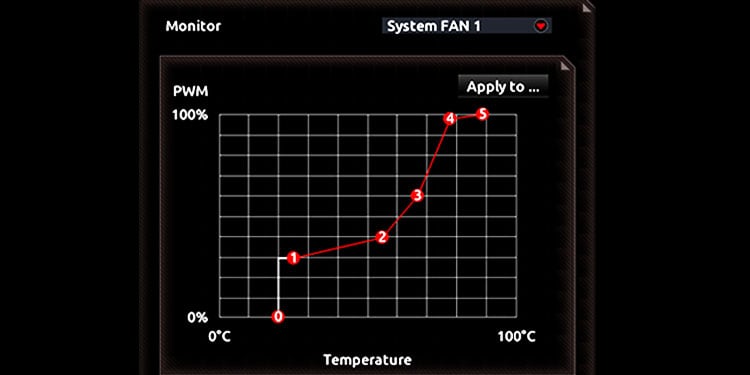
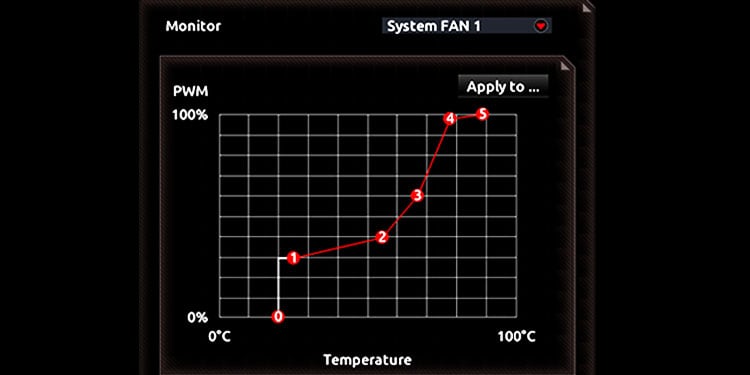
Đường cong quạt tùy chỉnh là một biểu đồ nhỏ cho biết thời điểm tăng tốc hoặc giảm tốc độ của người hâm mộ. Mỗi điểm trên đồ thị tương ứng với một nhiệt độ và tốc độ quạt. Ví dụ: bạn có thể yêu cầu máy tính tăng quạt lên tối đa khi nó chạm 80 độ thay vì tăng tối đa ở 75 độ nếu đó là mặc định hiện tại.
Việc trì hoãn thời gian để số lượng quạt tăng lên có thể đồng nghĩa với việc các bộ phận của bạn sẽ nóng hơn lâu hơn. Nó cũng có thể ảnh hưởng đến hiệu suất của bạn trong trò chơi. Tuy nhiên, nếu quạt quá lớn ở mức tối đa, điều đó có thể có nghĩa là máy tính của bạn chạy êm hơn.
Thay thế các bộ phận bị lỗi
Đôi khi âm thanh trong máy tính của bạn phát ra từ các bộ phận bị hỏng. Nếu bạn chắc chắn đó không phải là quạt hoặc vật cản, đó có thể là ổ cứng.

Bạn có thể mở máy tính của mình và nghe âm thanh mà nó tạo ra. Hiếm khi âm thanh bất thường là tốt vì chúng thường báo hiệu rằng một bộ phận đang chết. Ví dụ: ổ đĩa cứng thường phát ra âm thanh nhấp hoặc mài khi các bộ phận bên trong bắt đầu mòn, dịch chuyển và cọ xát vào nhau.
Đó là rất khó để biết liệu một bộ phận có bị hư hỏng hay không chỉ bằng cách nghe một âm thanh. Nếu bạn cho rằng nó không thành công, bạn có thể thử hoán đổi phần khác tương tự để xem liệu âm thanh của máy tính có thay đổi thành âm thanh nào đó phù hợp hơn không. Nếu có, đó là bộ phận bạn đã loại bỏ tạo ra tiếng ồn và bạn nên tìm kiếm sự trợ giúp để sửa chữa hoặc thay thế nó.
Cân nhắc những người hâm mộ mới
Phương án cuối cùng là bạn có thể cần phải thay thế những người hâm mộ mình có. Nếu bạn làm vậy, hãy cân nhắc kiểm tra xem các quạt lớn hơn có phù hợp không. Nghe có vẻ lạ, nhiều người đã nhận được kết quả tích cực khi họ nâng cấp từ quạt 80mm lên quạt 120mm, chẳng hạn.


Bạn cũng nên kiểm tra xem PSU của bạn có quạt cỡ nào, đặc biệt nếu nó có vẻ đặc biệt ồn ào. PSU có quạt lớn hơn thường chạy êm hơn, đặc biệt nếu bạn cũng nâng cấp chất lượng. Giống như hầu hết các thành phần khác, các PSU cao cấp hơn thường chạy êm hơn.
Kiểm tra phần cứng khác
Một số công ty bán hộp giảm âm hoặc các bộ phận khác mà bạn có thể lắp vào để cố gắng làm cho nó hoạt động êm hơn. Đọc các bài đánh giá và kiểm tra để đảm bảo rằng những điều này không làm tăng nhiệt của vỏ máy quá nhiều và các bộ phận của bạn sẽ vừa vặn với bên trong nó.